Recortar
A ferramenta Recortar ![]() permite cortar áreas indesejadas na imagem HDR criada e reduzir seu tamanho. Ajuda a melhorar a composição, alinhar uma foto torta, fazer um quadrado a partir de um retângulo ou o contrário.
permite cortar áreas indesejadas na imagem HDR criada e reduzir seu tamanho. Ajuda a melhorar a composição, alinhar uma foto torta, fazer um quadrado a partir de um retângulo ou o contrário.
Esta ferramenta está disponível na versão autônoma (standalone) do HDRFactory. Trabalha na aba Depois. Para acesso rápido a esta ferramenta pressione Alt+C.
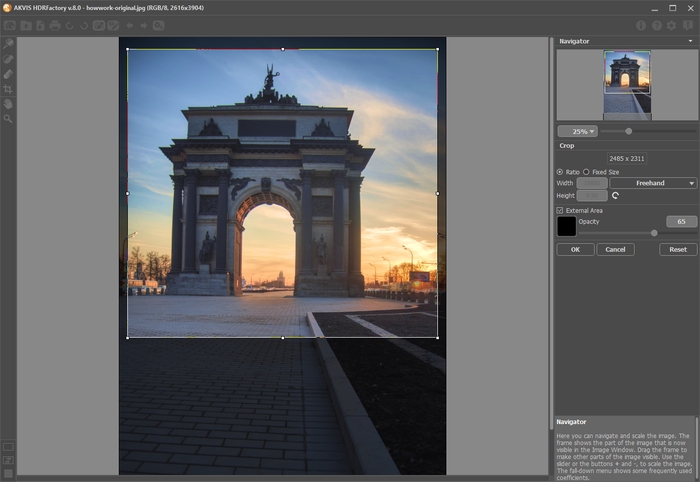
Área para recortar
O quadro retangular mostra a imagem que será salva como resultado. Todas as partes externas do quadro serão cortadas. Por padrão, a imagem inteira é selecionada.
Você pode alterar a área que deseja manter, arrastando os lados e os ângulos do quadro. Para restringir as proporções da imagem mantenha pressionada a tecla Shift.
O novo tamanho da imagem e opções da ferramenta são exibidos no Painel de ajustes.
- Note:
Você não pode ampliar o tamanho da imagem, apenas reduzi-lo.
A Vinheta e outros efeitos serão aplicados para o novo tamanho.
Para mover o quadro, coloque o cursor ![]() dentro dele e arraste.
dentro dele e arraste.
Para girar a área, coloque o cursor ![]() fora do quadro, e mova-o com o botão esquerdo do mouse. Se você pressionar Alt, o ângulo de rotação vai mudar em 5 graus.
fora do quadro, e mova-o com o botão esquerdo do mouse. Se você pressionar Alt, o ângulo de rotação vai mudar em 5 graus.
Para aplicar o resultado e remover as áreas ao redor do quadro, pressione OK no Painel de ajustes ou use a tecla Enter.
Para cancelar uma operação, pressione Anular ou pressione a tecla Esc.
Para restaurar a área original mantendo a ferramenta ativa, pressione o botão Reiniciar no Painel de ajustes.
As configurações da ferramenta são exibidas no Painel de ajustes.
Na lista suspensa, selecione a opção Relação de aspecto para o qual deseja recortar a imagem. Se você quer que sua imagem seja cortada para uma proporção específica, selecione a opção Personalizado e introduza os valores nos campos de entrada. Clique no ![]() para girar o quadro de corte por 90o.
para girar o quadro de corte por 90o.

Relação de aspecto = 1:1

Relação de aspecto = 3:4
Você pode personalizar a visualização as áreas dentro e fora do quadro.
Se a caixa de seleção Área externa estiver habilitada, as partes de fora são realçadas na cor selecionada.

Caixa de seleção desativada

Caixa de seleção ativada
Você pode configurar as opções de visualização para a área externa:
-
Cor. Clique no quadrado de cor para abrir a caixa de diálogo Selecionar cor.

Amarelo
Branca -
Opacidade (1-100). O parâmetro define a transparência da cor de destaque.

Opacidade = 20
Opacidade = 60
